Epic Games Launcher je bránou k odemykání různých her. Můžete se však setkat s problémy s kolísavou rychlostí stahování nebo dokonce s extrémně pomalým stahováním. Abychom tyto problémy vyřešili, máme pro vás několik oprav.
Vyzkoušejte tyto opravy:
Možná nebudete muset vyzkoušet všechny; jednoduše se propracujte dolů v seznamu, dokud nenajdete ten, který funguje.
- Zkontrolujte stav serveru
- Použijte kabelové připojení
- Odpojte další zařízení
- Aktualizujte ovladač síťového adaptéru
- Přepnout systémy doménových jmen (DNS)
- Upravte soubor Engine.ini
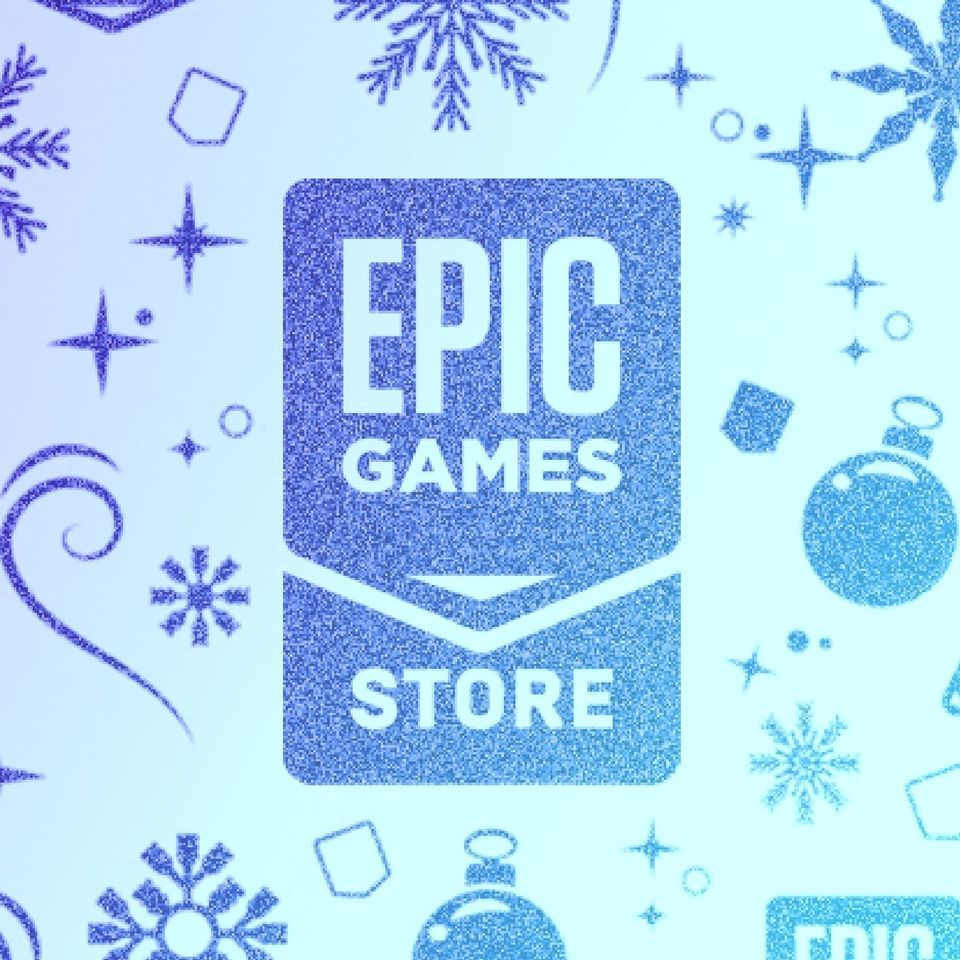
1. Zkontrolujte stav serveru
Chcete-li zúžit zdroj problému, první věcí, kterou musíte udělat, je zkontrolovat Stránka stavu Epické hry .
Pokud existují známé problémy se serverem, jsou obvykle viditelné na stránce. Pokud problém není na konci serveru, vyzkoušejte níže uvedené opravy.
2. Použijte kabelové připojení
Chcete-li stahovat velké soubory efektivně, je lepší použít kabelové připojení než bezdrátové připojení k internetu. Bezdrátové připojení je nejvíce náchylné na rušení a není tak konzistentní jako kabelové připojení. Pokud je to možné, použijte kabelové připojení.
Pokud se však nemůžete rozhodnout pro kabelové připojení, podívejte se na další opravu níže.
3. Odpojte další zařízení
Problém se stahováním je někdy způsoben tím, že se váš router potýká s počtem připojení kvůli příliš velkému počtu stahování současně. Chcete-li to vyřešit, musíte nejprve restartovat router. Jednoduše odpojte router nebo modem od elektrické zásuvky. Počkejte 15–20 sekund a poté jej znovu připojte.
Pokud máte k Wi-Fi připojena další zařízení, odpojte je během stahování her.
Až bude vše hotovo, obnovte stahování a zkontrolujte, zda vám problém pomůže vyřešit. Pokud stále dochází k pomalé rychlosti stahování nebo stahování uvízlo na určitém procentu, pokračujte další opravou.
4. Aktualizujte ovladač síťového adaptéru
Pokud předchozí kroky nefungovaly, je na čase zkontrolovat, zda používáte zastaralý ovladač síťového adaptéru. Zastaralý nebo nekompatibilní ovladač síťového adaptéru může způsobit problémy s připojením. Chcete-li to opravit, měli byste aktualizovat ovladače a váš problém může být vyřešen v žádném okamžiku.
Ovladač síťového adaptéru můžete ručně aktualizovat na oficiálním webu výrobce, kde si můžete stáhnout a nainstalovat správný síťový ovladač pro váš systém.
NEBO
Můžete to udělat automaticky s Driver easy . Automaticky rozpozná váš systém a najde pro něj správný ovladač. Nemusíte přesně vědět, jaký systém váš počítač běží, nebo riskujete stažení a instalaci nesprávného ovladače.
Postup aktualizace ovladačů pomocí nástroje Driver Easy:
1) Stažení a nainstalujte Driver Easy.
2) Spusťte Driver Easy a klikněte na Skenovat nyní knoflík. Driver Easy poté prohledá váš počítač a detekovat jakékoli problémové ovladače .
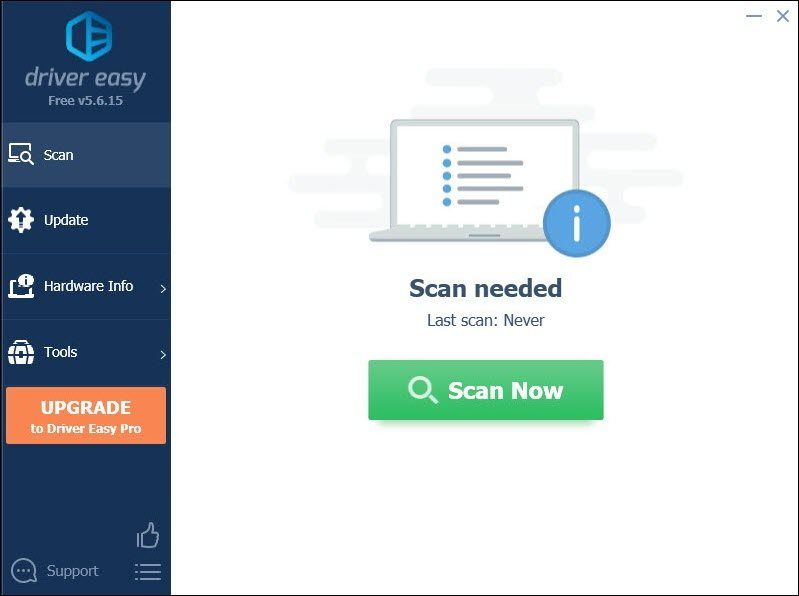
3) Klikněte Aktualizovat vše automaticky stáhnout a nainstalovat správnou verzi Všechno ovladače, které ve vašem systému chybí nebo jsou zastaralé.
(To vyžaduje Pro verze který přichází s plná podpora a 30denní vrácení peněz záruka. Po kliknutí na Aktualizovat vše se zobrazí výzva k aktualizaci. Pokud nechcete upgradovat na verzi Pro, můžete také aktualizovat ovladače pomocí verze ZDARMA. Vše, co musíte udělat, je stáhnout je jeden po druhém a ručně je nainstalovat.)
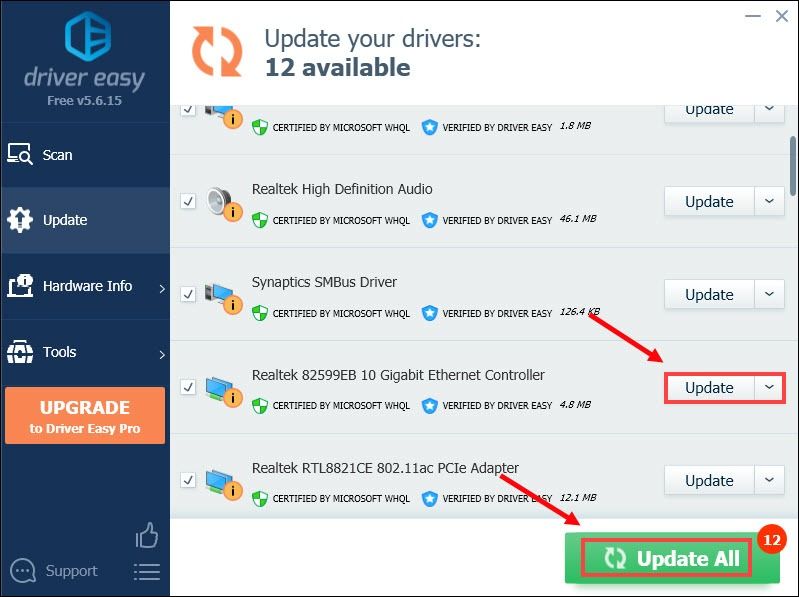 Pro verze Driver Easy přichází s plná technická podpora . Pokud potřebujete pomoc, kontaktujte Tým podpory Driver Easy v support@letmeknow.ch .
Pro verze Driver Easy přichází s plná technická podpora . Pokud potřebujete pomoc, kontaktujte Tým podpory Driver Easy v support@letmeknow.ch . Po aktualizaci ovladačů restartujte počítač a spusťte hru a zkontrolujte, zda je problém vyřešen. Pokud ne, pokračujte v pokusu o další opravu níže.
5. Přepněte systémy doménových jmen (DNS)
Někdy může být váš server DNS poskytovaný ISP pomalý nebo není správně nakonfigurován pro ukládání do mezipaměti, což může efektivně zpomalit vaše připojení. Přepnutí DNS může mít za následek lepší připojení a výkon vašeho internetového připojení a ušetří vám čas při řešení potíží.
Zde doporučujeme používat Google DNS:
1) Na klávesnici stiskněte klávesu Klíč s logem Windows a R současně otevřete dialogové okno Spustit.
2) Typ řízení a poté stiskněte Enter na klávesnici otevřete ovládací panel.
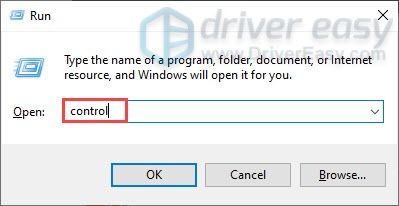
3) Klikněte Síť a internet . (Poznámka: Nezapomeňte zobrazit ovládací panel pomocí Kategorie .)
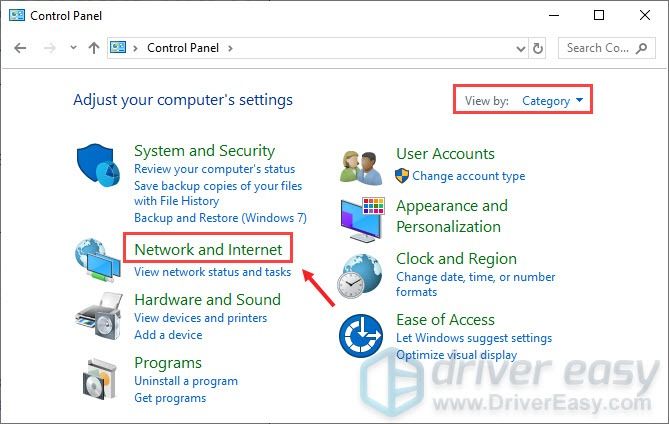
3) Klikněte Centrum sítí a sdílení .
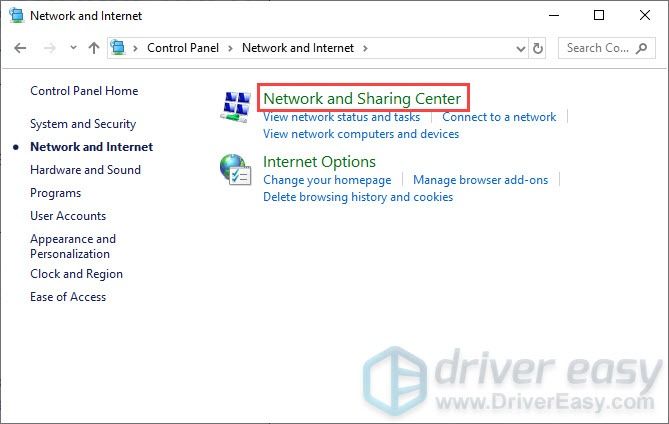
4) Klikněte na svůj Připojení , zda ano Ethernet, Wifi nebo jiné .
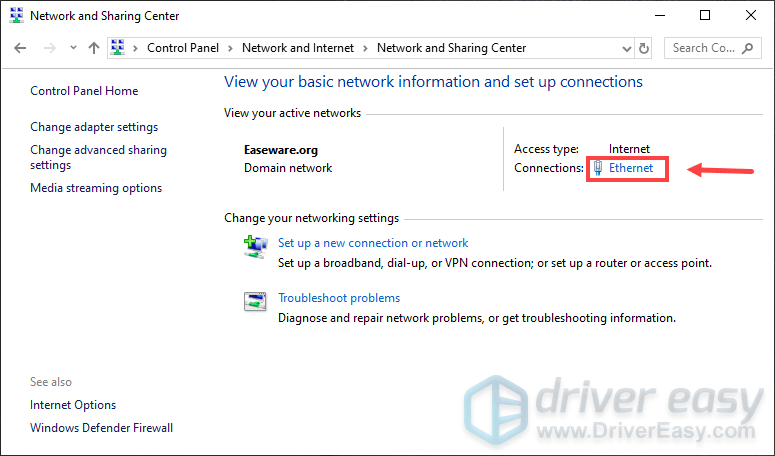
5) Klikněte Vlastnosti .
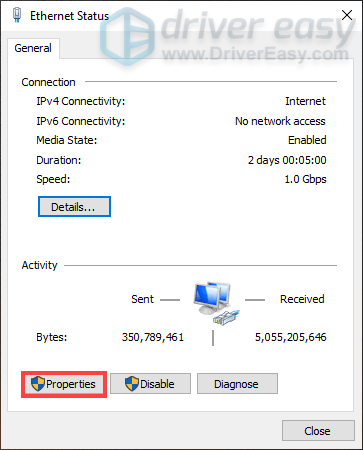
6) Klikněte Internetový protokol verze 4 (TCP / IPv4) > Vlastnosti .
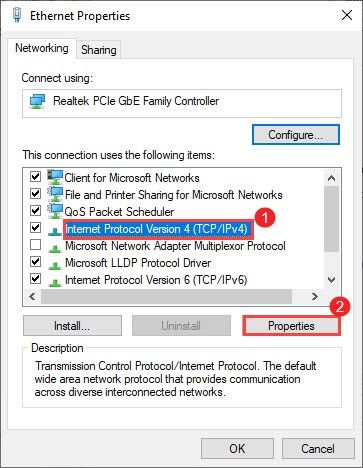
7) Klikněte Použijte následující adresy serverů DNS:
Pro Preferovaný server DNS , zadejte 8.8.8.8
Pro Alternativní server DNS , zadejte 8.8.4.4
Zaškrtněte políčko vedle Ověřte nastavení po ukončení a poté klikněte OK .
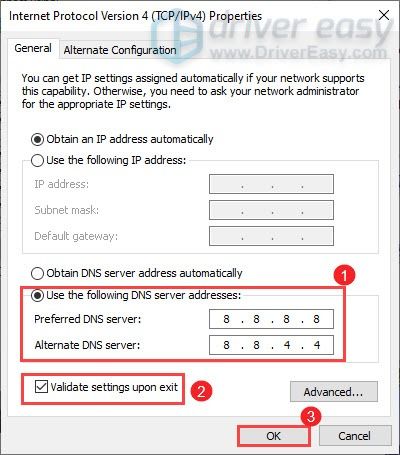
Když je vše hotové, musíte mezipaměť DNS vyprázdnit podle pokynů níže:
1) Do vyhledávacího pole zadejte cmd . Klikněte pravým tlačítkem myši Příkazový řádek z výsledků a vyberte Spustit jako administrátor .
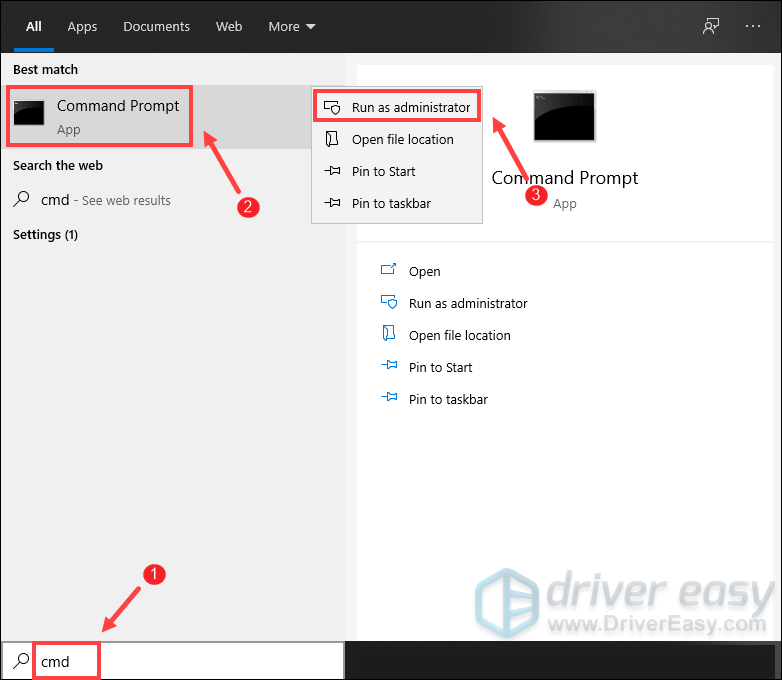
2) V okně příkazového řádku, které se zobrazí, zadejte následující příkaz a stiskněte Enter .
DRIVEREASYZadejte následující příkaz a stiskněte Enter .
DRIVEREASYZadejte následující příkaz a stiskněte Enter .
ipconfig /release
Nyní obnovte stahování a zkontrolujte, zda je váš problém vyřešen. Pokud ne, vyzkoušejte další opravu níže.
6. Upravte soubor Engine.ini
Hráči hlásí, že úpravy některých nastavení v souboru Engine.ini mohou mít za následek lepší rychlost stahování. Můžete to tedy zkusit.
Postup je následující:
1) Na klávesnici stiskněte klávesu Klávesa s logem Windows + R. současně otevřete dialogové okno Spustit.
2) Typ % localappdata% a stiskněte Enter .

3) Otevřete složky EpicGamesLauncher> Uloženo> Konfigurace> Windows .
4) Najít Engine.ini . Klepněte na něj pravým tlačítkem a vyberte Úpravy pomocí Notepad ++ nebo jakýkoli poznámkový blok, který používáte.
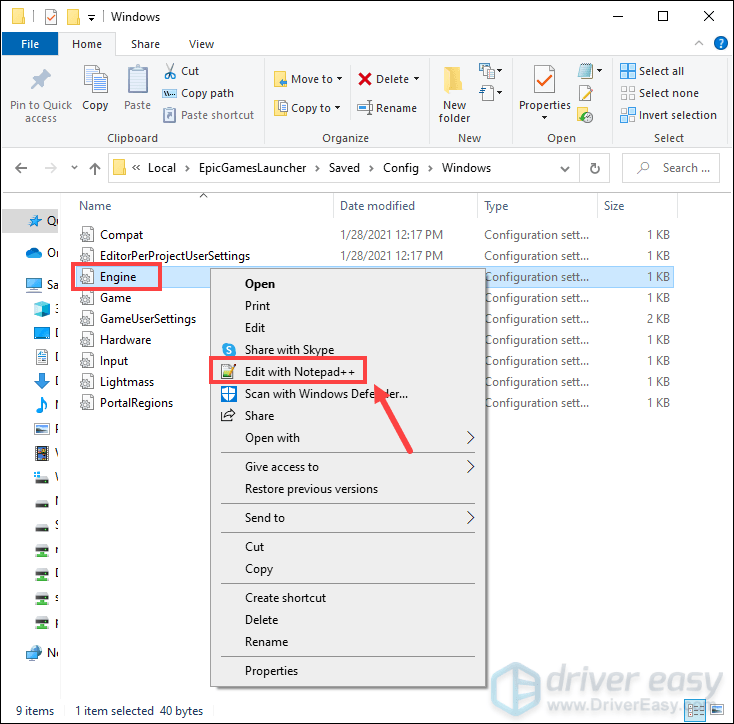
5) Zkopírujte a vložte následující řádky:
ipconfig /flushdns
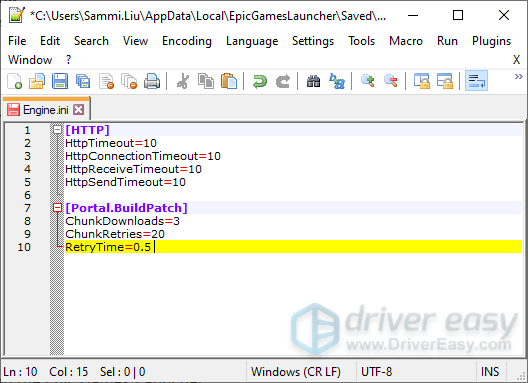
6) Klikněte Soubor> Uložit uložit úpravy.

Až bude vše hotovo, obnovte stahování a mělo by to být rychlejší.
Zdá se vám tento příspěvek užitečný? Pak nás nezapomeňte podpořit pomocí kódu pro autory ipconfig /renew
. V souvislosti s programem Support-A-Creator od Epic Games můžeme obdržet provizi z vašich nákupů ve hře, a to bez dalších nákladů.
Jak nás můžete podpořit?
1) Navštivte Obchod s epickými hrami a zjistit, jaké hry jsou k dispozici.
2) Při placení zadejte značku pro autory [HTTP] HttpTimeout=10 HttpConnectionTimeout=10 HttpReceiveTimeout=10 HttpSendTimeout=10 [Portal.BuildPatch] ChunkDownloads=3 ChunkRetries=20 RetryTime=0.5
. Vaše podpora je velmi ceněna!
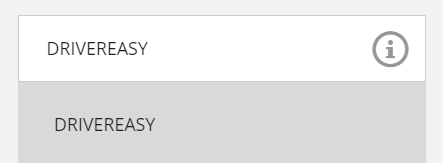
![[VYŘEŠENO] Call of Duty: Warzone DEV ERROR 5573 na PC](https://letmeknow.ch/img/other/41/call-duty.jpg)


![[2022 Fix] Apex Legends Error Code 23](https://letmeknow.ch/img/knowledge/36/apex-legends-error-code-23.png)


